Данная статья будет полезна новичку и рассматривает, как открыть меню Win + X в Windows 11. Microsoft представила меню Win + X почти десять лет назад, когда компания выпустила Windows 8. Меню Win + X - удобный способ получить доступ к некоторым из часто используемых инструментов в Windows: командной строке (теперь и к терминалу Windows), управлению дисками, Диспетчеру устройств, Диспетчеру задач, Проводнику, командам выключения и т.п.
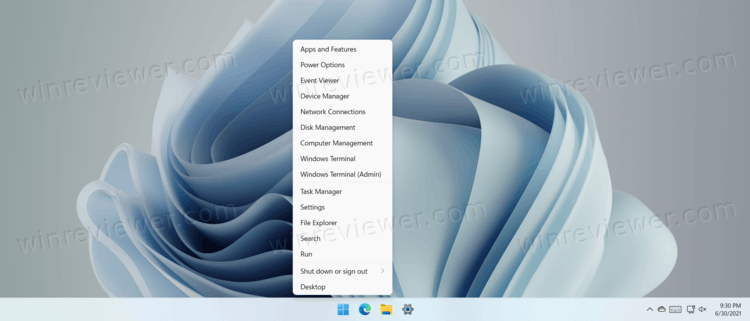
В Windows 11 панель задач и меню «Пуск» претерпели значительные изменения. Панель задач теперь находится по центру, а в меню «Пуск» больше нет живых плиток. Тем не менее, само меню Win + X нисколько не изменилось и присутствует со всеми своими удобными опциями.
- Первый вариант очевиден: нажмите сочетание клавиш Win + X. Это позволит мгновенно открыть привычное меню.
- Во-вторых, щелкните правой кнопкой мыши меню «Пуск». В Windows 11 кнопка меню «Пуск» по умолчанию находится ближе к центру панели задач.
- Наконец, если у вас есть компьютер с сенсорным экраном, вы можете нажать и удерживать палец на кнопке «Пуск», пока на экране не появится меню Win + X.
Готово.
Пожалуй, главным недостатком этого меню является то, что оно не настраиваемое. Пользователь не может добавлять приложения и команды по своему вкусу в меню Win + X. И вот почему.
Пункты меню Win + X на самом деле представляют собой обычные файлы ярлыков (.LNK). Однако, Microsoft намеренно усложнила его кастомизацию, чтобы сторонние приложения не злоупотребляли этим и не помещали туда свои собственные ярлыки.
Все ярлыки в этом меню имеют нечто вроде цифровой подписи. Она создаётся с использованием специальной хеш-функцией Windows API, а затем посчитанный хэш сохраняется внутри этих ярлыков. Его присутствие говорит меню Win + X, что ярлык "правильный", и только тогда он отображается в меню, иначе он будет проигнорирован и в меню не появится.
Чтобы настроить это меню, вы можете использовать мою программу, Win + X Menu Editor. Win + X Menu Editor - это бесплатный инструмент с простым в использовании графическим интерфейсом, который посчитает хэш ярлыка, и он появится в меню. С его помощью вы можете добавлять или удалять ярлыки в меню Win + X, изменять их названия и сортировать.
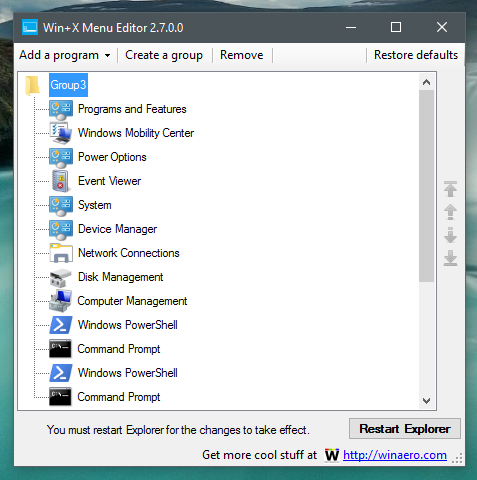
Вы можете скачать Win + X Menu Editor здесь.
💡Узнавайте о новых статьях быстрее. Подпишитесь на наши каналы в Telegram и Twitter.